Mi-am dat seama ca despre Photoshop nu am scris nimic pe blog, chiar daca il folosesc zi de zi si sunt sigur ca o mare parte dintre voi lucrati cu el. Cum de mi-a scapat ? Sincer, n-am nici cea mai mica idee. Oricum, incepand de astazi voi incerca sa public periodic tutoriale Photoshop. Trecem la treaba ?
Efectul Sepia
 Cui nu-i plac fotografiile clasice ?!? Nu cunosc pe nimeni care sa fi afirmat asta. Chiar si asa, in ciuda faptului ca majoritatea telefoanelor mobile dispun de o camera foto, cate dintre acestea permit aplicarea efectului Sepia de serie ?!? Eu personal, nu cunosc niciunul… Dar cat exista Photoshop nu cred ca ar trebui sa ne facem griji, in timp ce aplicarea acestui efect este un proces cum nu se poate mai simplu.
Cui nu-i plac fotografiile clasice ?!? Nu cunosc pe nimeni care sa fi afirmat asta. Chiar si asa, in ciuda faptului ca majoritatea telefoanelor mobile dispun de o camera foto, cate dintre acestea permit aplicarea efectului Sepia de serie ?!? Eu personal, nu cunosc niciunul… Dar cat exista Photoshop nu cred ca ar trebui sa ne facem griji, in timp ce aplicarea acestui efect este un proces cum nu se poate mai simplu.
Cum se obtine efectul Sepia cu Photoshop
Pentru a obtine efectul Sepia cu Photoshop, incarcam fotografia originala in editor si mergem la Image » Adjustments » Hue/Saturation…
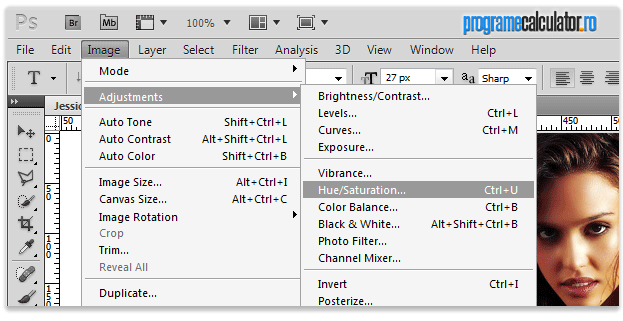 In fereastra de proprietati a Hue/Saturation realizam urmatoarele actiuni:
In fereastra de proprietati a Hue/Saturation realizam urmatoarele actiuni:
- selectam caseta „Colorize„
- setam pentru Hue valoarea 45
- setam pentru Saturation valoarea 25
- setam pentru Lightness valoarea 0
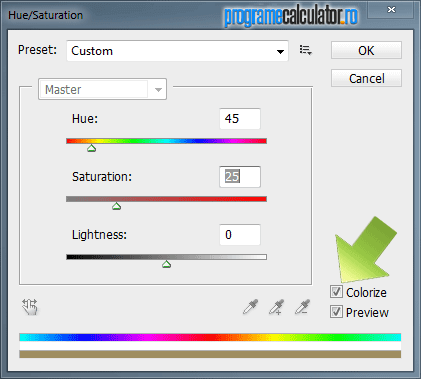 Facem click pe OK si ne admiram „opera”. Daca nu suntem multumiti de rezultatul obtinut ne putem juca putin cu valoarea tonalitatii (Hue), a saturarii si a luminozitatii.
Facem click pe OK si ne admiram „opera”. Daca nu suntem multumiti de rezultatul obtinut ne putem juca putin cu valoarea tonalitatii (Hue), a saturarii si a luminozitatii.
Nota: Chiar daca Photoshop include efectul Sepia presetat (disponibil in Hue/Saturation » Preset » Sepia), mie imi place mai mult rezultatul obtinut, avand o tonalitatea setata la 45.
OK, asta a fost tot. Curand voi publica noi tutoriale Photoshop in sub eticheta cu acelasi nume (programecalculator.ro/tag/tutoriale-photoshop/).
Nu sti cum sa schimb limba la photoshiop cs5?
Acuma e in germana.. :)
Uite aici: http://www.youtube.com/watch?v=3I8B8QH5uRE Din Germana in Engleza :D Exact asa cum ai tu nevoie.
Mersi.
A functionat.
Cu placere!
de unde descarc si eu photoshop?
Recomand combinatia de taste Ctrl+U, pentru a aplica mai rapid efectul de sepia.
@Cristian L. S., cred ca tu vrei ceva intre sepia si b&w.
Am descărcat şi eu acest program , dar nu am reuşit să-l instalez (să-l fac să funcţioneze).
Tu l-ai cumpărat ?
Îl poți folosi trial pentru 30 de zile.
Ştiu . Asta era ideea atunci cînd l-am descărcat . Însă asta era prin februarie . Am încercat să-l instalez o dată, de două ori şi dacă nu mi-a reuşit am abandonat .
Poate-l voi folosi după ce instalez Ubuntu . ”Vrabia mălai visează …” şi eu la fel :) .
Daca nu ai mai instalat Windowsulin ultima luna nu are cum sa functioneze.
Dupa ce reinstalezi Windows-ul orice program trial care l-ai folosit se poate refolosi de la 0. :D
Sau, mai e o optiune.. aia de pe FL/PBay.. pe care nu o vom discuta aici.:)
Problema MEA e că nu ştiu să-l instalez !!!
E ceva care nu a mers şi nu mai ştiu acum .
Dar dacă vrea cineva să discutăm în mediu privat , pun la bătaie adresa mea de mail ”[email protected]”
Momentan e plină 100% . Dar în curînd voi mai şterge cîteva mesaje.
”Folosiţi caseta de căutare sau
opţiunile de căutare pentru a
găsi rapid mesaje!
În prezent, utilizaţi 7699 MO
(99%) din spaţiul de 7699 MO
Aveţi nevoie de mai mult spaţiu?”
Ți-am trimis un email!
Mulţumesc mult !
Dacă nu mă descurc nici acum voi răspunde la aceiaşi adresă.
Mulţumesc !